
КАТЕГОРИИ:
Архитектура-(3434)Астрономия-(809)Биология-(7483)Биотехнологии-(1457)Военное дело-(14632)Высокие технологии-(1363)География-(913)Геология-(1438)Государство-(451)Демография-(1065)Дом-(47672)Журналистика и СМИ-(912)Изобретательство-(14524)Иностранные языки-(4268)Информатика-(17799)Искусство-(1338)История-(13644)Компьютеры-(11121)Косметика-(55)Кулинария-(373)Культура-(8427)Лингвистика-(374)Литература-(1642)Маркетинг-(23702)Математика-(16968)Машиностроение-(1700)Медицина-(12668)Менеджмент-(24684)Механика-(15423)Науковедение-(506)Образование-(11852)Охрана труда-(3308)Педагогика-(5571)Полиграфия-(1312)Политика-(7869)Право-(5454)Приборостроение-(1369)Программирование-(2801)Производство-(97182)Промышленность-(8706)Психология-(18388)Религия-(3217)Связь-(10668)Сельское хозяйство-(299)Социология-(6455)Спорт-(42831)Строительство-(4793)Торговля-(5050)Транспорт-(2929)Туризм-(1568)Физика-(3942)Философия-(17015)Финансы-(26596)Химия-(22929)Экология-(12095)Экономика-(9961)Электроника-(8441)Электротехника-(4623)Энергетика-(12629)Юриспруденция-(1492)Ядерная техника-(1748)
Создание отчета с помощью мастера
1. Для запуска Мастера отчетов необходимо выбрать Мастер отчетов в диалоговом окне Новый отчет и щелкнуть на кнопке ОК. При этом необязательно выделять таблицу или запрос из списка в нижней части окна.
2. В первом окне Мастера отчетов необходимо указать поля отчета (рис. 86).

Рис. 86. Выбор мастера для создания отчета
3. Поля можно выбирать из нескольких таблиц или запросов. Обязательно нужно включать поля, которые имеют отношение к отчету. Затем нужно щелкнуть на кнопке Далее.
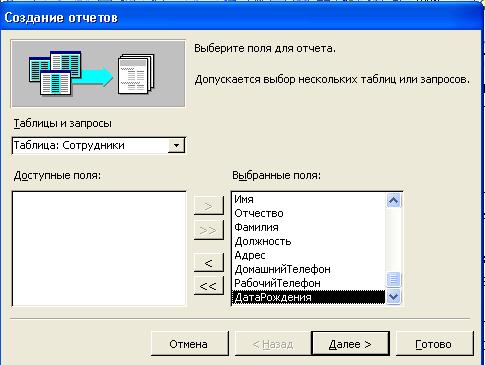
Рис. 87. Выбор полей для создания отчета
4. После этого на экране появляется второе диалоговое окно Мастера отчетов. Диалоговое окно на втором шаге появляется, если на предыдущем шаге были выбраны поля из нескольких таблиц (рис. 88).
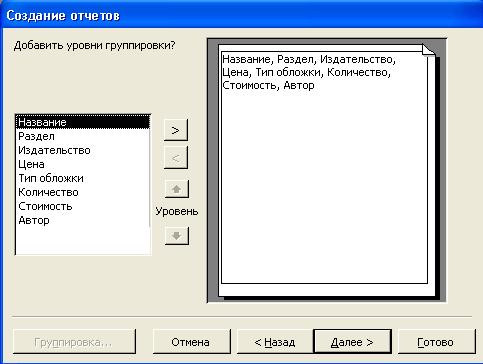
Рис. 88. Выбор уровней группировки
В данном окне верхним уровнем группирования выберем Автор, следующим уровнем - Название.
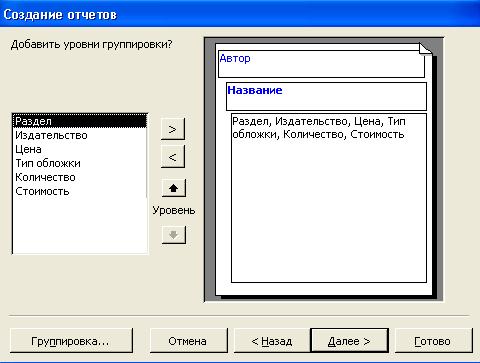
Рис. 89. Формирование уровней группировки
Затем нужно щелкнуть на кнопке Далее и перейти к следующему окну (рис. 90).
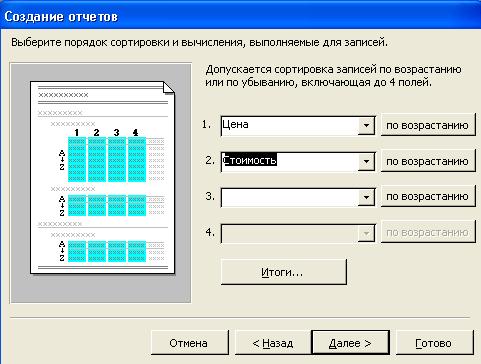
Рис. 90. Выбор порядка сортировки и вычислений
В этом окне выполняется сортировка записей.
Если щелкнуть на кнопке Итоги, то откроется диалоговое окно для выбора Итогов (рис. 91).
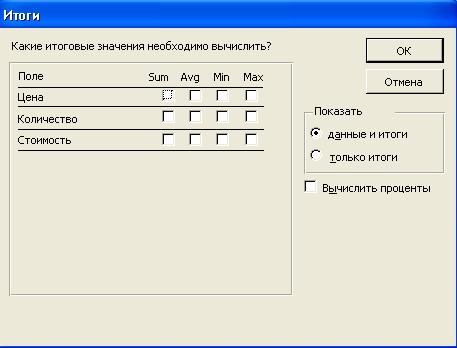
Рис. 91. Диалоговое окно для выбора подведения итогов
Для каждого поля может быть выбрана функция. Затем щелкаем на кнопке Далее. Открывается диалоговое окно Выбор макета (рис. 92).

Рис. 92. Выбор макета отчета
Выберем макет отчета, например, структура и щелкнем на кнопке Далее.
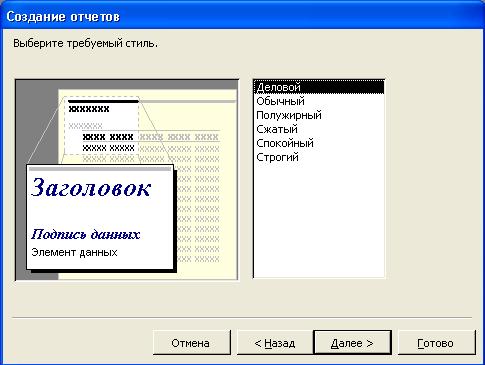
Рис. 93. Выбор стиля отчета
Далее выберем стиль отчета, например, Деловой (рис. 93).

Рис. 94. Определение имени отчета
Затем задается имя отчета, например, Накладная.
Затем нужно щелкнуть на кнопке Готово.

Рис. 95. Фрагмент итогового отчета
|
Дата добавления: 2014-01-07; Просмотров: 431; Нарушение авторских прав?; Мы поможем в написании вашей работы!